0x80072726 Error de sincronización de correo: 3 formas de solucionarlo rápidamente
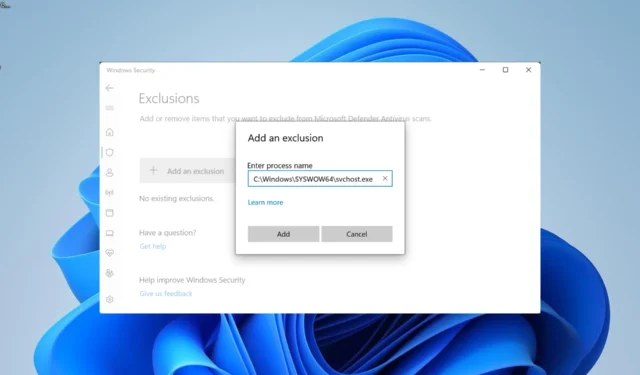
Hay una variedad de errores de sincronización que los usuarios encuentran en la aplicación Mail. Entre los más destacados se encuentra el error de sincronización de correo 0x80072726, que impide que los usuarios envíen y reciban correos electrónicos.
Esto hace que los usuarios de la aplicación necesiten usar otro cliente de correo electrónico. Afortunadamente, este problema es fácil de solucionar y le mostraremos cómo hacerlo en esta guía.
¿Qué código de error de sincronización de correo 0x80072726?
El código de error de sincronización de correo 0x80072726 es similar al código de error 0x8007274 y ocurre cuando hay un problema con la conexión de red en su PC. A continuación se muestran algunas de las posibles causas del error:
- Interferencia de antivirus/cortafuegos : a menudo, este error se produce cuando el software antivirus o el cortafuegos bloquean el proceso de red necesario . Sería útil si hiciera una excepción para el proceso en su software de seguridad.
- Problemas con la aplicación de correo : si hay problemas con la aplicación de correo, también puede recibir este mensaje de error. Lo que debe hacer aquí es restablecer la aplicación y configurarla nuevamente.
¿Cómo puedo corregir el error de sincronización de correo 0x80072726?
Pruebe los siguientes pasos de solución de problemas antes de continuar con las soluciones más sofisticadas de esta sección:
- Establezca su tipo de red en De confianza en su firewall de terceros, especialmente en BitDefender
- Deshabilite temporalmente el firewall de terceros para ver si eso cambia la situación.
Si el problema persiste, continúe con las soluciones a continuación:
1. Agregue una ruta confiable para svchost.exe en el Firewall de Windows Defender
- Presione la Windows tecla, escriba firewall y seleccione la opción Firewall de Windows Defender .
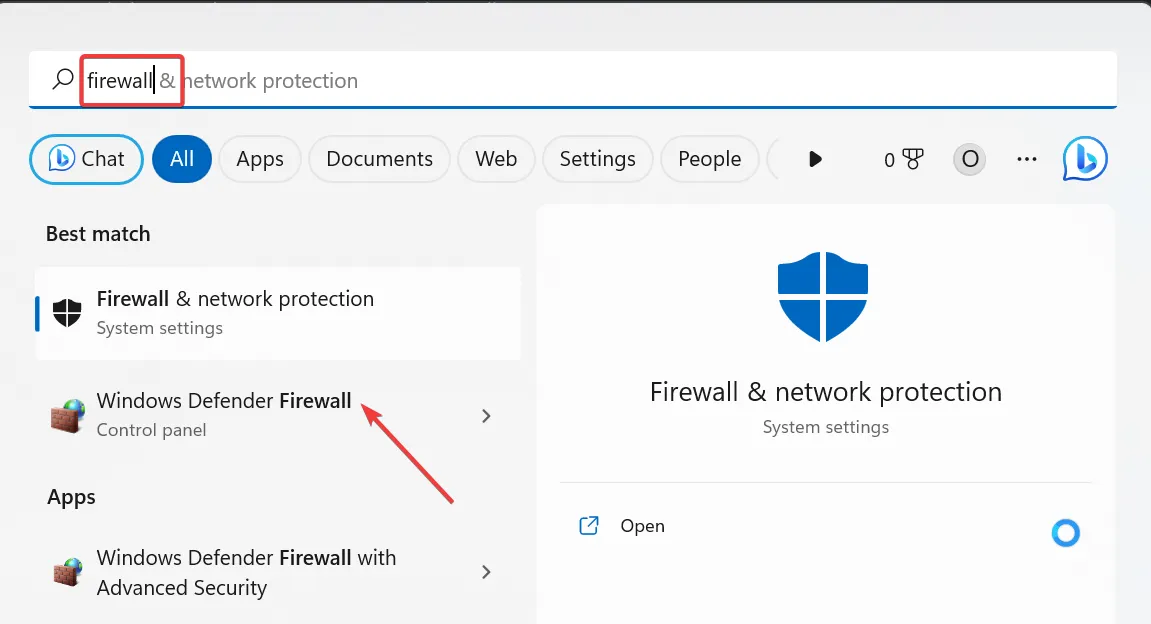
- Elija Permitir una aplicación o función a través del Firewall de Windows Defender en el panel izquierdo.
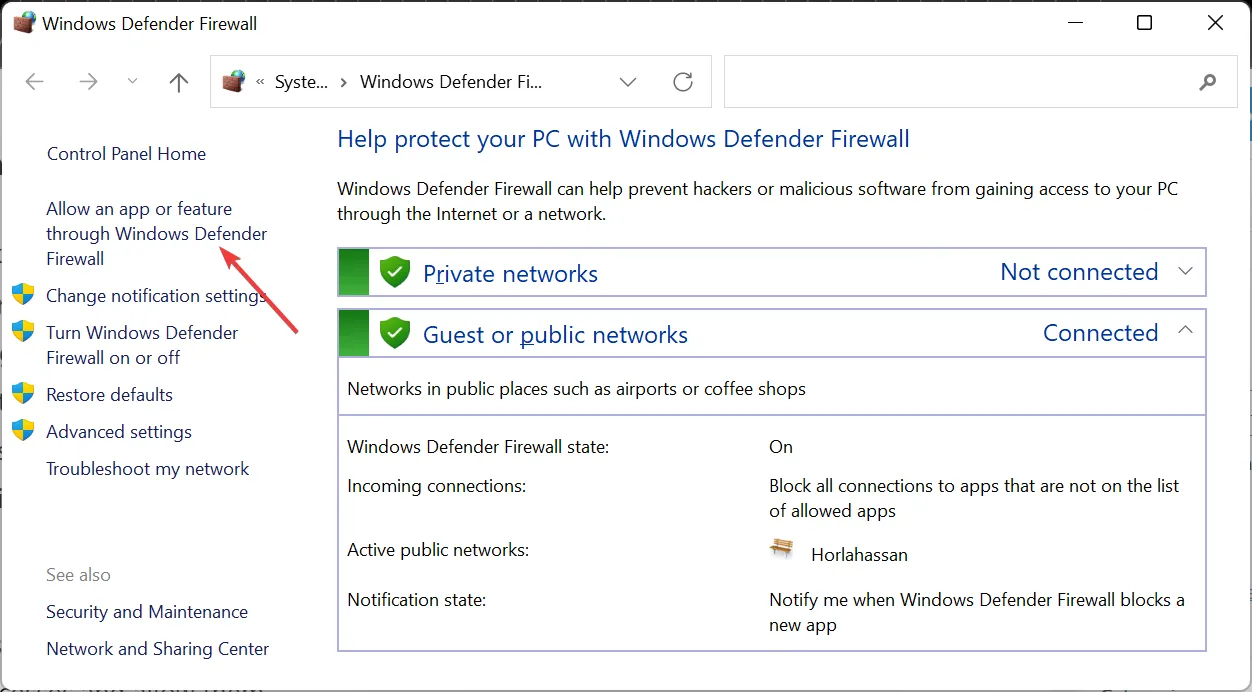
- Haga clic en el enlace Cambiar configuración .
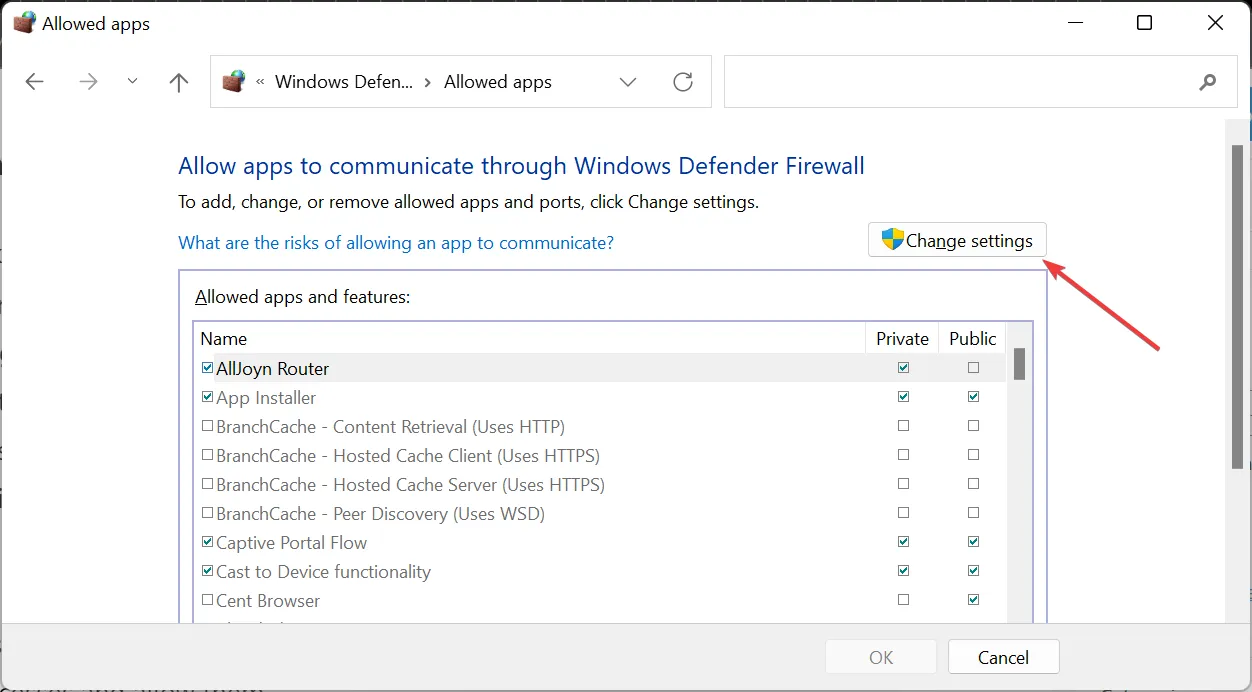
- Ahora, haga clic en el botón Permitir otra aplicación .
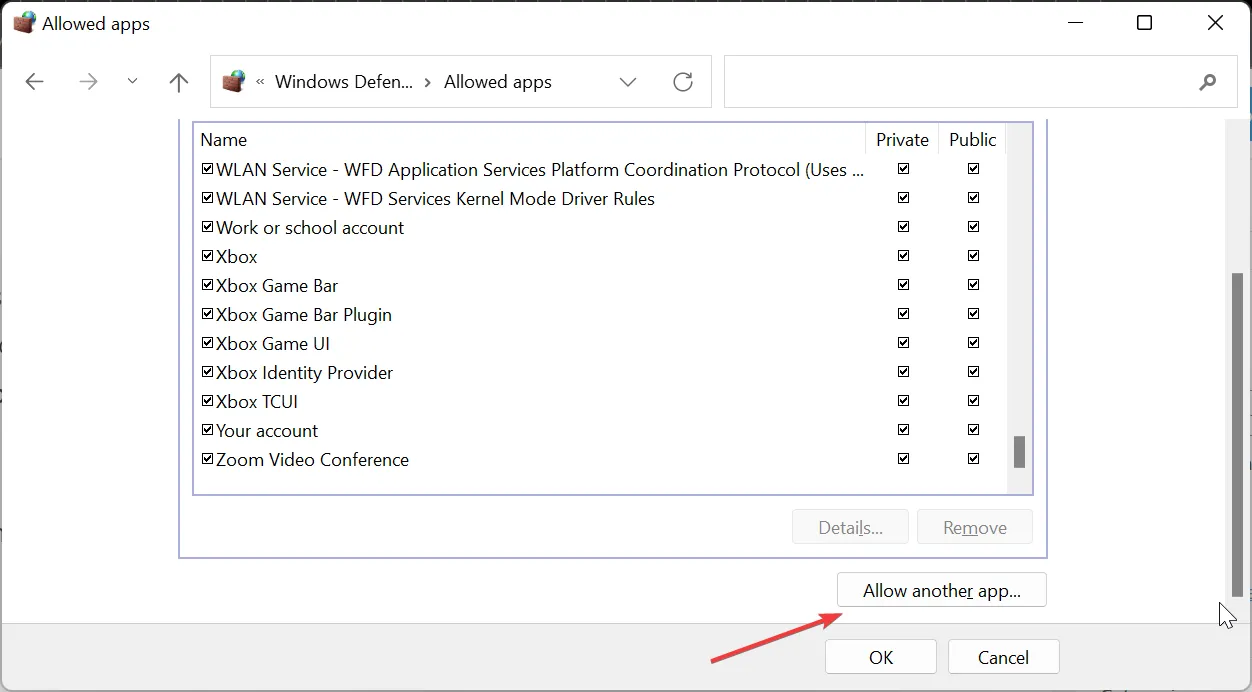
- A continuación, pase las rutas a continuación en el cuadro de ruta y haga clic en el botón Agregar después de cada una:
C:\Windows\System32\svchost.exeC:\Windows\SYSWOW64\svchost.exe - Desde aquí, verifique la ventana principal y tendrá una nueva característica llamada Proceso de host para el servicio de Windows en la lista.
- Marque las casillas de verificación para la configuración de red pública y privada .
- Finalmente, haga clic en el botón Aceptar .
Lo primero que debe hacer si recibe el error 0x80072726 en la aplicación de correo es permitir el proceso svchost.exe a través del Firewall de Windows Defender. Esto lo hace confiable en su PC y elimina la causa principal del error.
2. Agregue una ruta confiable para svchost.exe en Windows Defender
- Presione la Windows tecla + S, escriba virus y seleccione Protección contra virus y amenazas .
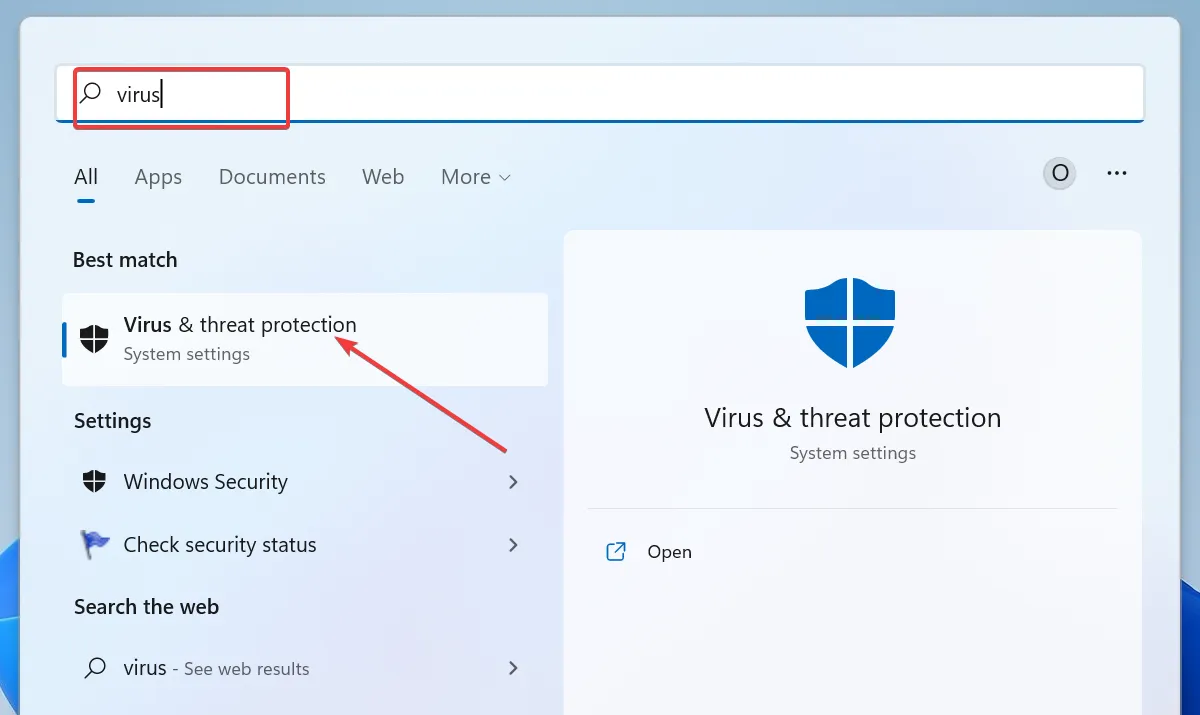
- Haga clic en el enlace Administrar configuración .
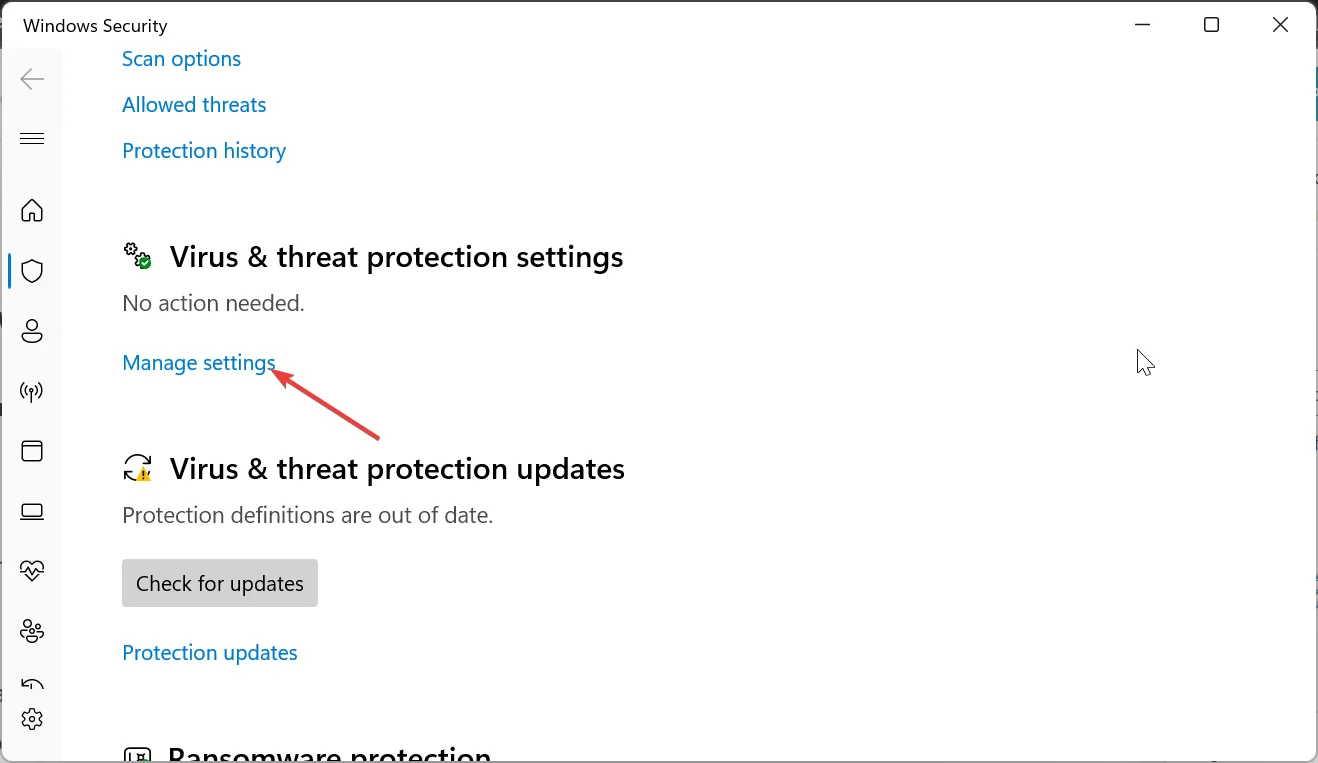
- Ahora, vaya a la sección Exclusiones y seleccione Agregar o eliminar exclusión.
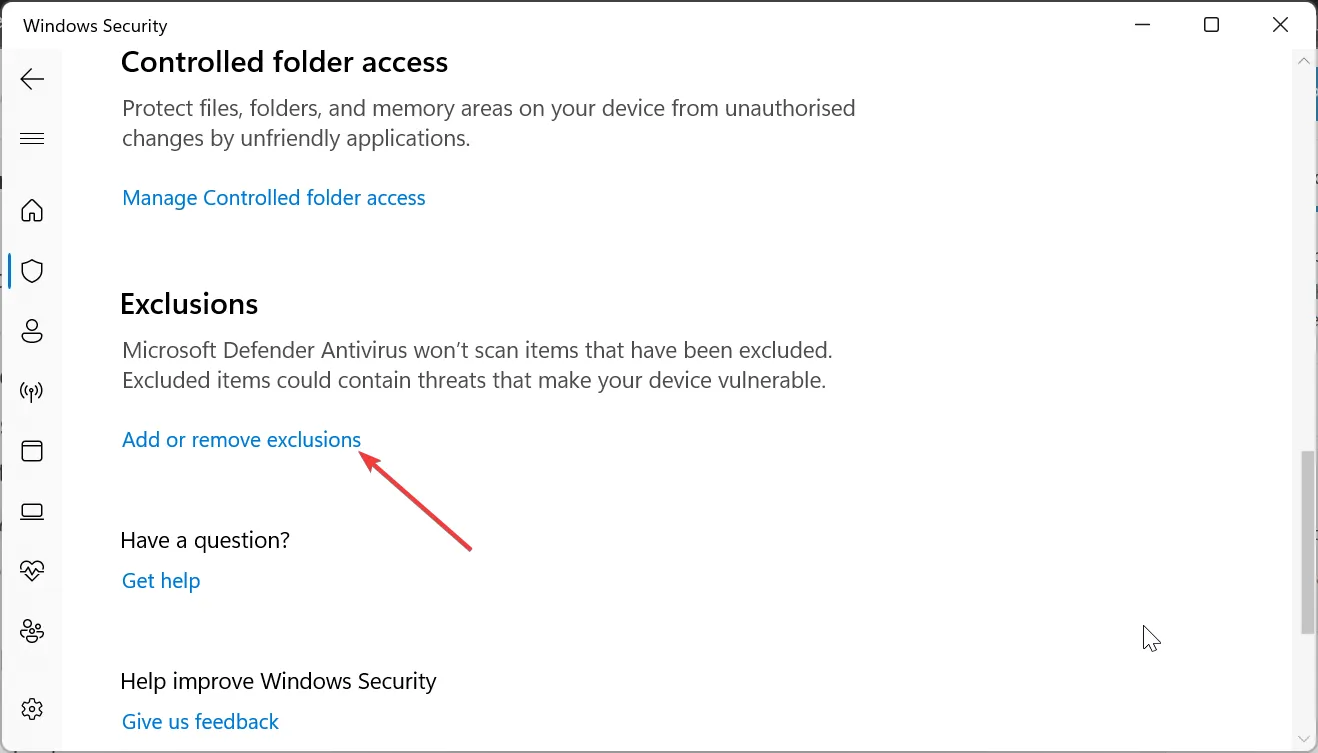
- Haga clic en el botón Sí cuando UAC lo solicite.
- A continuación, haga clic en Agregar una exclusión .
- Seleccione Proceso en el menú desplegable.
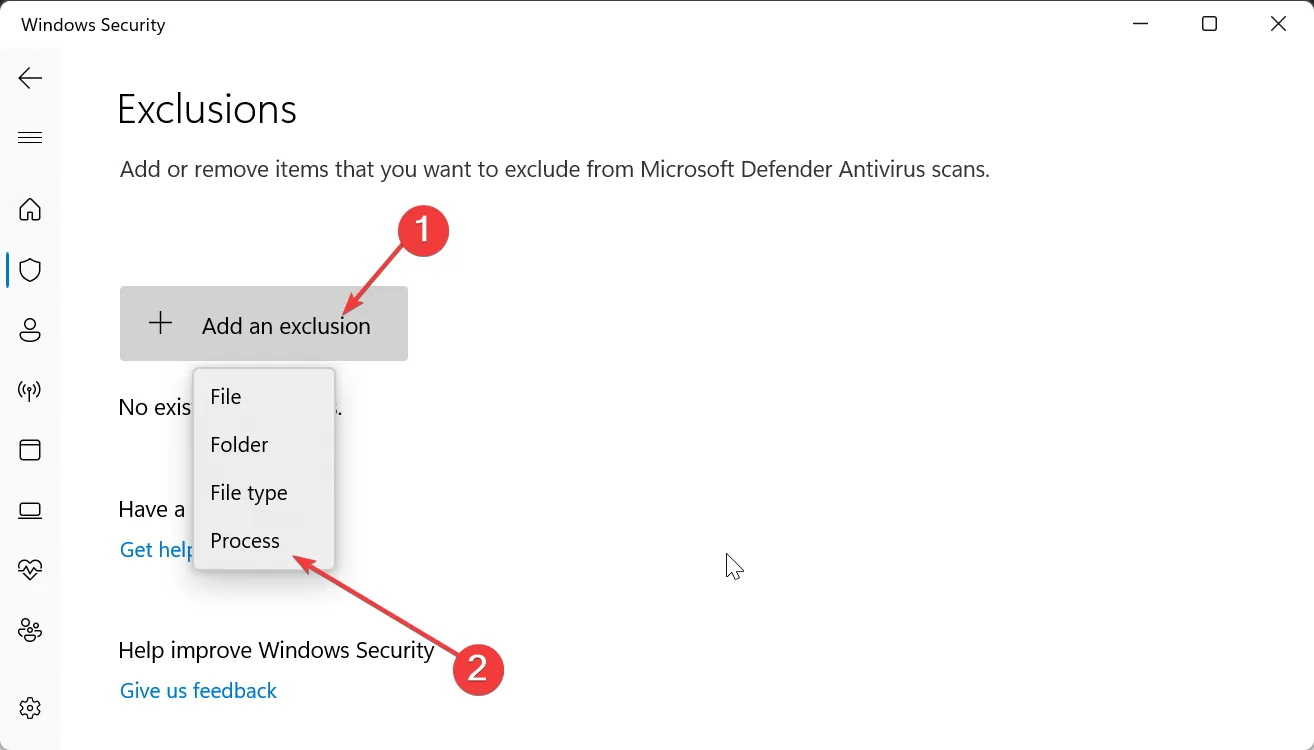
- Copie las rutas a continuación en el cuadro y haga clic en Agregar después de cada una:
C:\Windows\System32\svchost.exe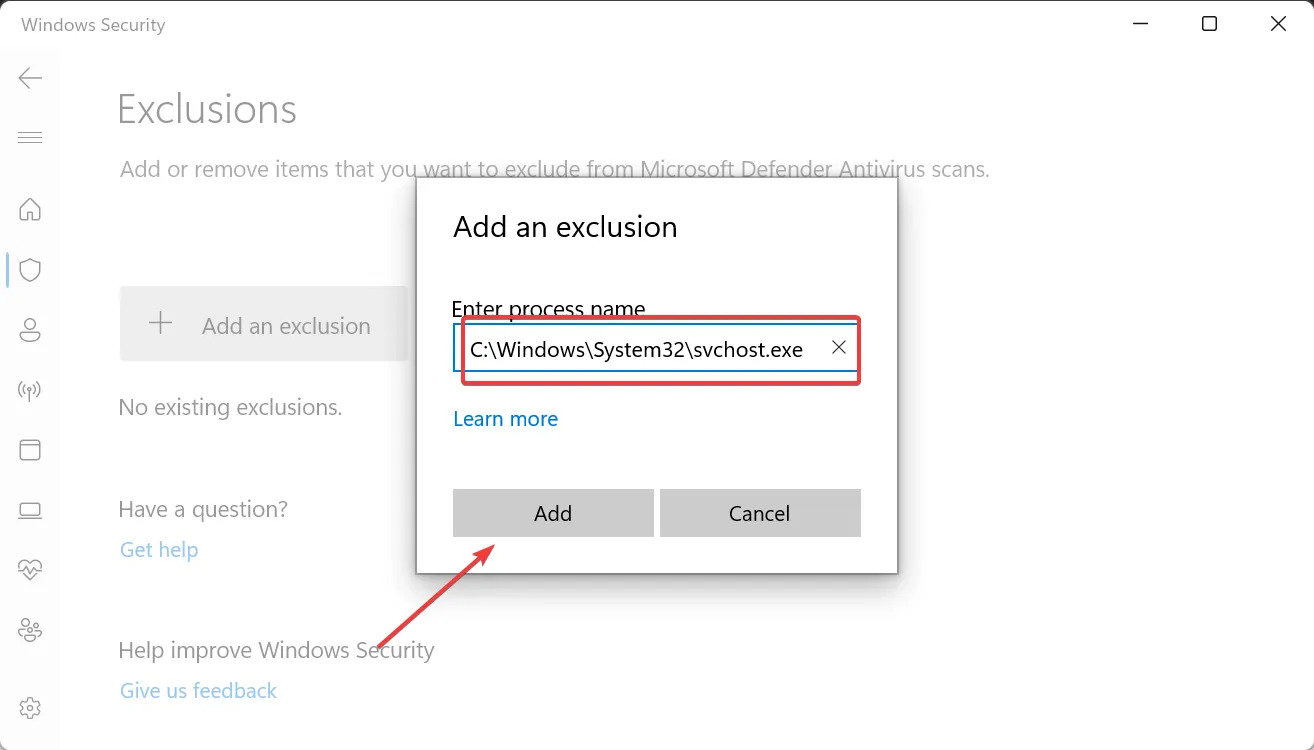
C:\Windows\SYSWOW64\svchost.exe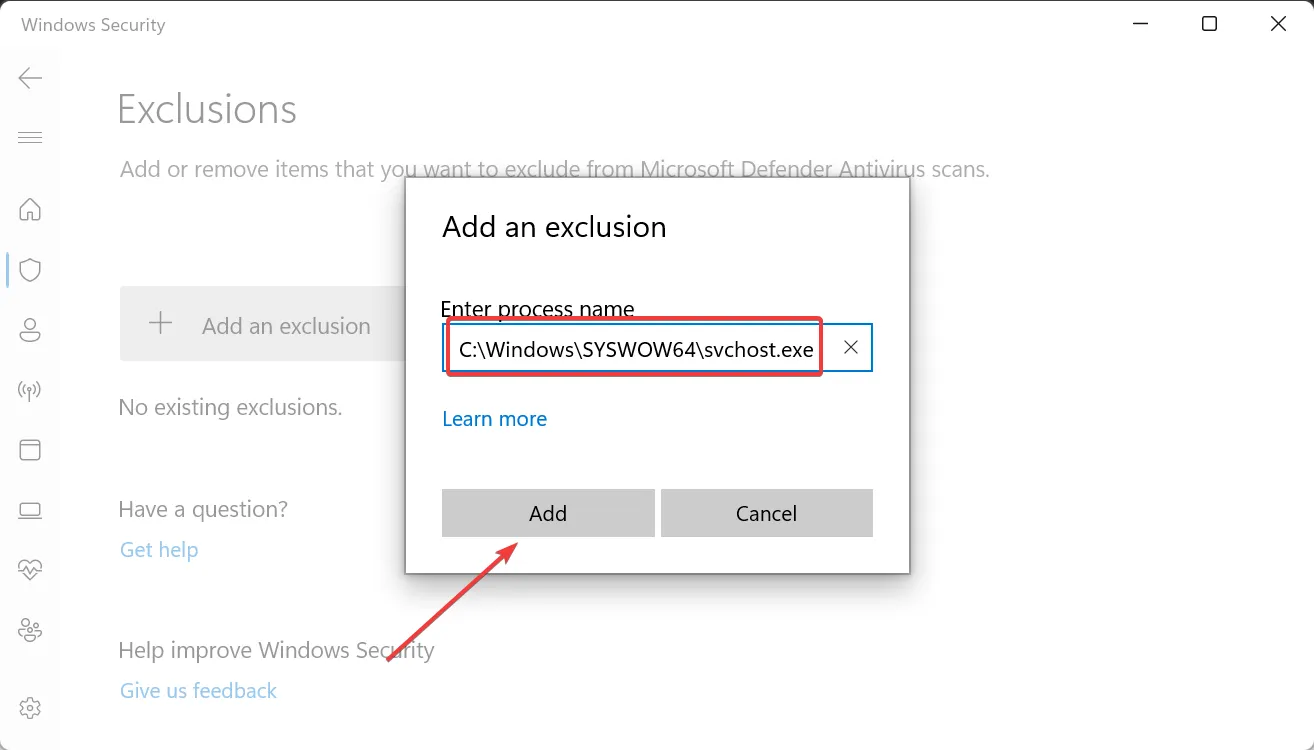
- Finalmente, cierre la Seguridad de Windows e inicie la aplicación Correo.
A veces, puede que no sea el Firewall de Windows el que bloquea el proceso svchost.exe, sino el antivirus Windows Defender. Esto también puede provocar el error 0x80072726. Por lo tanto, también debe agregar una excepción para el proceso en Windows Defender.
3. Reinicie la aplicación de correo
- Presione la Windowstecla + Iy seleccione la opción Aplicaciones en el panel izquierdo.
- Seleccione Aplicaciones y características en el panel derecho.
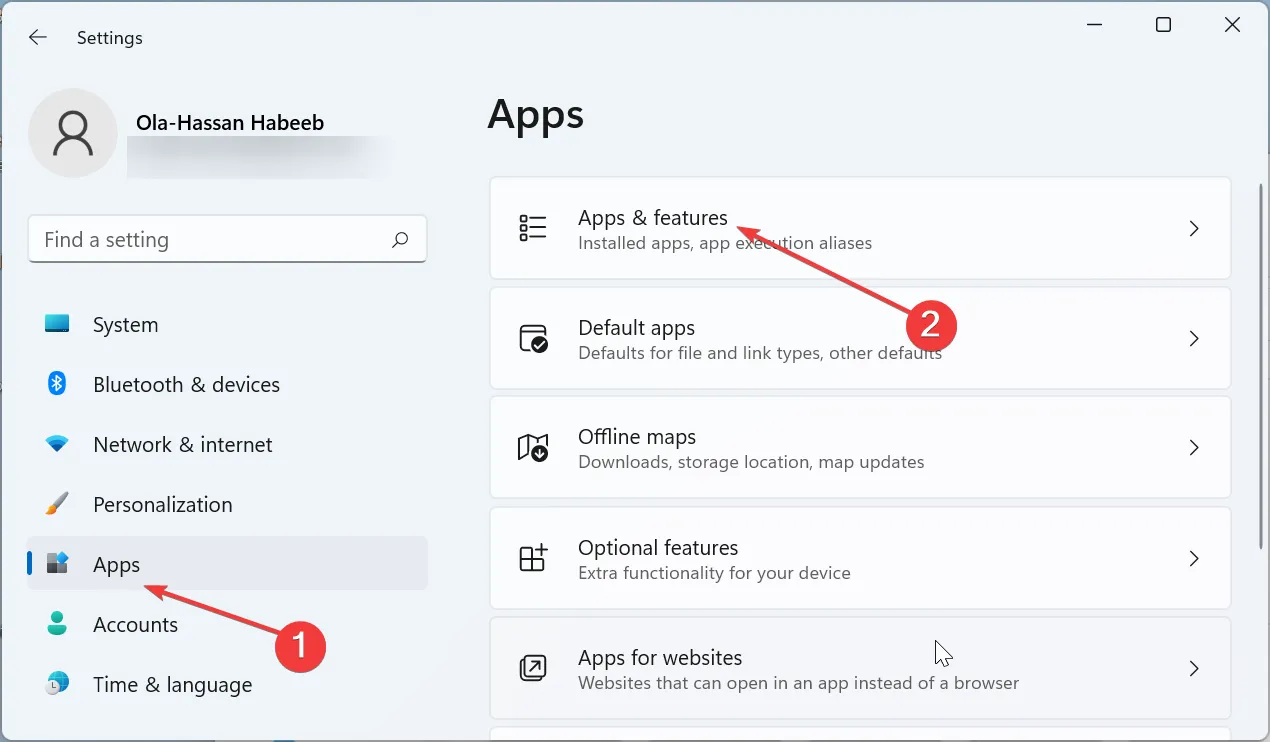
- A continuación, haga clic en los tres puntos verticales antes de la aplicación Correo y calendario y elija Opciones avanzadas .
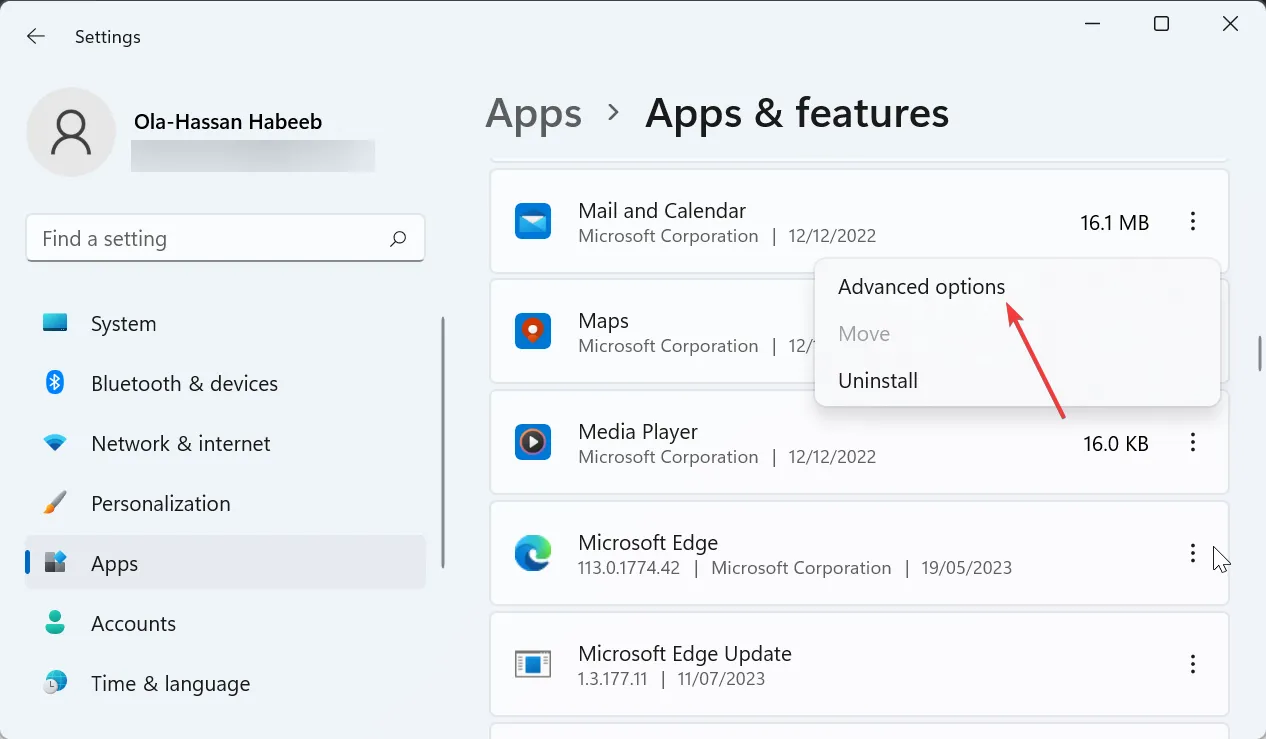
- Haga clic en el botón Reparar y espere a que se complete el proceso.
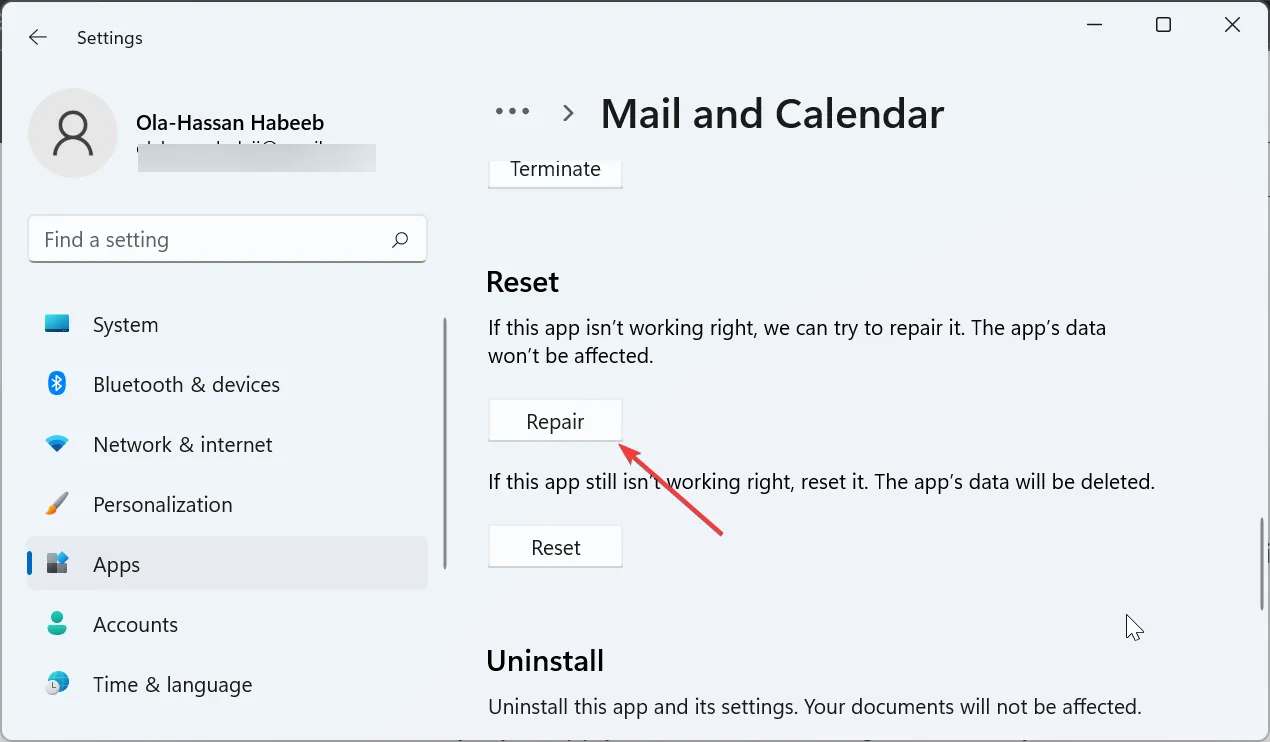
- Finalmente, si la reparación de la aplicación Mail produce el resultado esperado, regrese a la página y haga clic en el botón Restablecer .
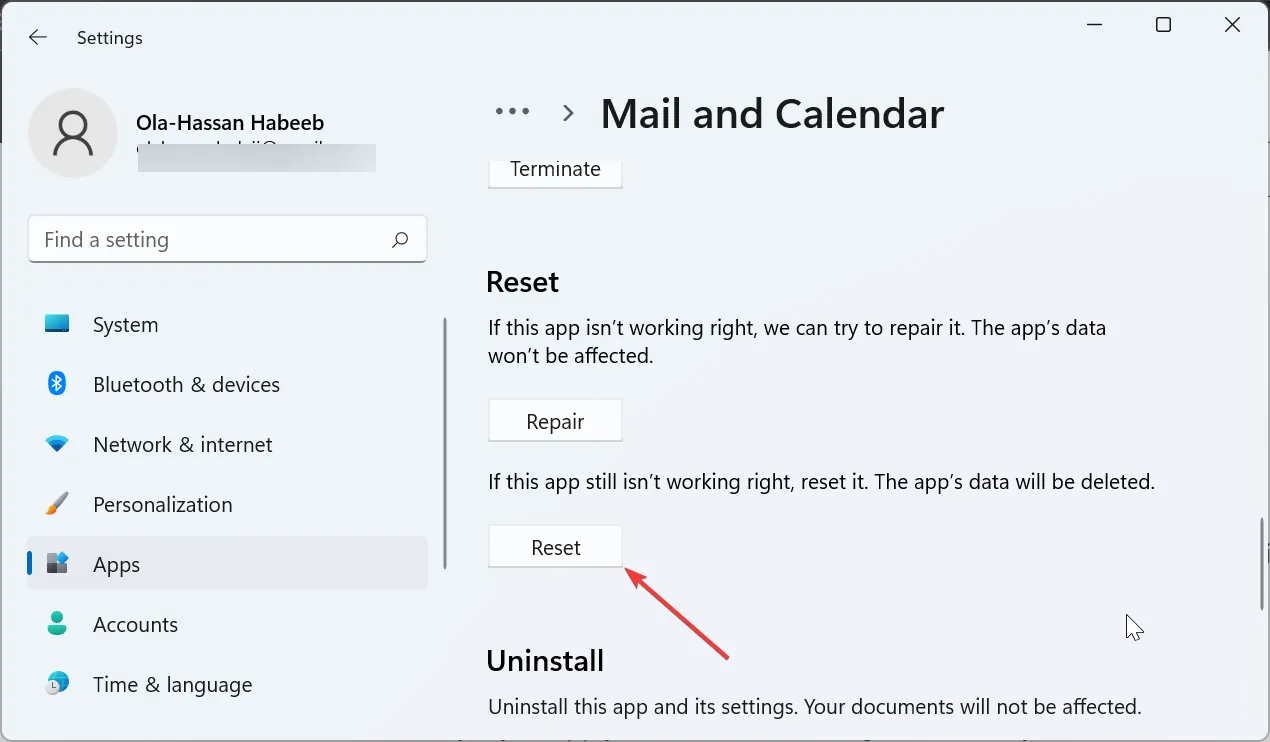
Si ha intentado todo y los errores 0x80072726 y 0x8007274 persisten, debe restablecer la aplicación de correo. Esto debería aclarar los problemas menores que podrían estar causando el error.
Ahí tienes todo lo que necesitas para corregir el error de sincronización de correo 0x80072726. Este error generalmente se debe a problemas de red, pero se puede solucionar fácilmente si aplica las soluciones de la guía con cuidado.
Siéntase libre de hacernos saber la solución que lo ayudó a resolver este problema en los comentarios a continuación.



Deja una respuesta